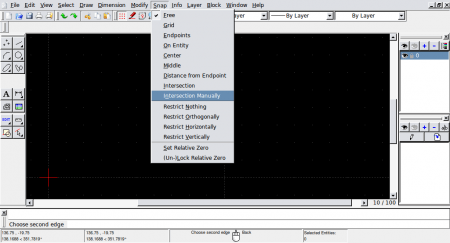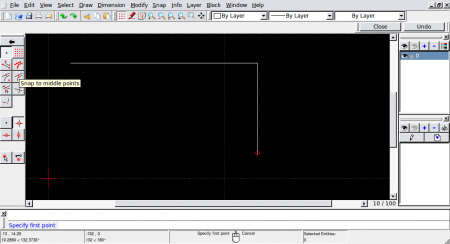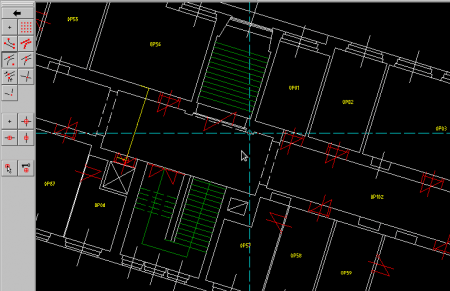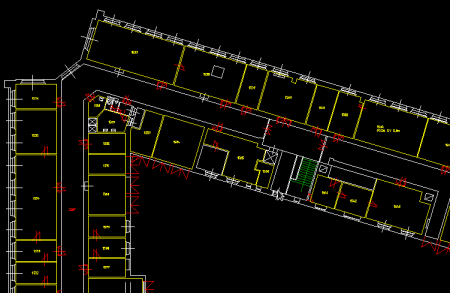Dokončení článku o softwaru QCad. V druhé části se dočtete o uchopovacích režimech, práci s hladinami a bloky a editačních příkazech.
Pokračování článku QCad – jednoduše použitelný nástroj pro editaci dvourozměrných výkresů, 1. část.
Uchopovací režimy
Při kreslení a samozřejmě taktéž v průběhu editace grafických entit je většinou nutné zajistit, aby na sebe entity zcela přesně navazovaly, popř. aby dvě úsečky byly na sebe kolmé, aby entita začínala ve středu jiné entity atd. Pro přesné umístění entit do výkresu slouží v systémech CAD takzvané uchopovací režimy (snap modes) a QCad není v tomto ohledu žádnou výjimkou. Volbu uchopovacího režimu (či dokonce většího množství uchopovacích režimů) lze provést buď z hlavního menu aplikace (v závislosti na zvoleném jazyku uživatelského rozhraní se jedná o položky Uchopit/Snap – viz též obrázek číslo 10), nebo je možné uchopovací režim nastavit z levého nástrojového panelu přímo při kresbě nové entity.
Obrázek 10: Volba uchopovacího režimu (či většího množství uchopovacích režimů) z hlavního menu aplikace QCad.
Volba uchopovacího režimu z hlavního menu aplikace má vliv na všechny další kreslicí a editační operace, zatímco volba z nástrojového panelu se týká pouze kresby nové entity. QCad podporuje všechny základní uchopovací režimy, které uživatelé znají i z ostatních aplikací typu CAD. Jedná se zejména o omezení souřadnic koncových bodů entit na mřížku (takto je možné například zarovnat celou kresbu na desítky centimetrů atd.), navázání entit na koncové body jiných entit, na střed jiných entit, kresbu na sebe kolmých úseček atd. Kromě toho je možné zvolit, aby se entity (většinou se jedná o úsečky) kreslily pouze ve vodorovném nebo svislém směru, čehož je možné využít například při kresbě půdorysů staveb, elektrických schémat atd.
Obrázek 11: Volba uchopovacího režimu přímo při kresbě nové entity.
Práce s hladinami
Prakticky všechny aplikace typu CAD, ať již se jedná o programy určené především pro tvorbu převážně dvourozměrných výkresů, nebo o plnohodnotné prostorové modeláře, obsahují podporu pro práci s takzvanými hladinami (layers). QCad samozřejmě nezůstává pozadu a práci s hladinami taktéž podporuje. Při práci s hladinami je každá entita na výkrese umístěna do některé z hladin definovaných uživatelem, přičemž pro každou hladinu je možné zvolit její jméno, vybrat barvu kresby, styl kreslených čar a v neposlední řadě taktéž lze zvolit, jestli má být hladina viditelná a zda má být uzamčená (v tomto případě není možné v hladině provádět žádné editační operace, dokonce v ní není ani možné vytvářet další entity).
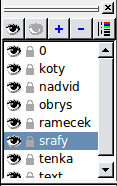
Obrázek 12: Seznam hladin ve výkresu.
Díky podpoře práce s hladinami je například možné, aby jeden výkres postupně zpracovávalo větší množství pracovníků z různých oborů. V případě stavebního výkresu může být půdorys nakreslen v samostatné hladině uzamčené pro ochranu před nechtěnou editací, další hladina může být vyhrazena pro zakreslení schémat elektrického zapojení, třetí hladina pro schéma zapojení telefonní a počítačové sítě, další hladina bude určena pro vodovodní řád či nákres rozvodu klimatizace atd. Grafické uživatelské rozhraní aplikace QCad obsahuje pro práci s hladinami samostatný přemístitelný panel, na němž je zobrazen seznam hladin i se základním nastavením pro každou hladinu (viz též obrázek číslo 12).
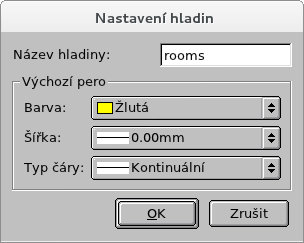
Obrázek 13: Nastavení parametrů vybrané hladiny.
Pomocí dvojice ikon před jménem každé hladiny lze zvolit, zda má být hladina skryta, či zobrazena a zda má být zamčena při kreslení a modifikaci entit. Tento panel taktéž ve své horní části obsahuje pětici ikon pro volbu viditelnosti hladiny, pro vytvoření nové hladiny či naopak smazání hladiny a taktéž ikonu sloužící ke změně stylu entit, které se na hladině nachází (styl lze samozřejmě zvolit pro každou entitu samostatně, to však většinou není příliš výhodné právě z toho důvodu, že v budoucnu bude nutné měnit styl entity zvlášť a ne hromadně změnou stylu celé hladiny).
Práce s bloky
Další funkcí, kterou můžeme nalézt v mnoha aplikacích typu CAD a samozřejmě ji nalezneme taktéž v QCadu, je podpora pro práci s bloky. Bloky většinou slouží k seskupení libovolného množství entit, které mají být ve výkresu nakresleny a posléze přesouvány a/nebo otáčeny společně. V případě elektrického schématu se například může jednat o schematickou značku tranzistoru (blok bude v tomto případě složen z kružnice, několika úseček a textu s popisem typu tranzistoru), ve stavebním výkresu může být blokem například značka dveří či umyvadla.
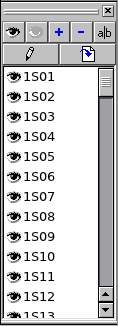
Obrázek 14: Seznam bloků ve výkresu.
Podobně jako je tomu u hladin, i jednotlivým blokům lze přiřadit jejich jméno. Blok lze taktéž editovat v samostatném okně a je ho možné vložit do aktuálně zpracovávaného výkresu s tím, že zůstane zachována jeho celistvost. Pro „rozbití“ bloku na jednotlivé entity je možné použít příkaz „explode“.
Editační příkazy
Aplikace QCad obsahuje i základní editační příkazy sloužící ke změně vlastností nakreslených grafických entit a taktéž bloků. První skupina těchto příkazů může být použita pro provedení základních (lineárních) transformací – posunu, změny natočení, změny velikosti a taktéž k zrcadlení vybrané entity (entit) či bloku. Další skupina editačních příkazů slouží k prodloužení či naopak ke zkrácení entity (většinou se v tomto případě jedná o úsečky či kruhové oblouky) takovým způsobem, aby jeden koncový bod editované grafické entity přesně ležel na entitě jiné, popř. aby se entity stýkaly ve společném koncovém bodě – průsečíku. Tyto příkazy jsou při editaci výkresů, ať již stavebních, či strojírenských, používány velmi často.

Obrázek 15: Editační příkazy zobrazené v nástrojovém panelu.
Třetí skupina editačních příkazů je používána k vytvoření nové úsečky či kruhového oblouku v místě protnutí dvou entit. Díky existenci těchto příkazů je možné velmi jednoduše nakreslit například různé ohyby či zkosení. V poslední skupině editačních příkazů můžeme nalézt příkazy sloužící pro změnu barvy vybrané entity, stylu čáry, rozbití bloku na jednotlivé entity, z nichž byl blok vytvořen, editaci textu atd.
Obrázek 16: Použití příkazu pro prodloužení entity (úsečky) při kresbě půdorysu budovy.
Závěr
Vzhledem k tomu, že aplikace QCad není v žádném případě jediným existujícím programem pro tvorbu výkresové dokumentace, je nutné, aby bylo možné co nejjednodušeji a ideálně beze ztráty informací přenášet výkresy mezi různými CAD aplikacemi. Již v poměrně dávné počítačové minulosti byl pro tento účel navržen souborový formát DXF (Drawing Interchange File Format), který se i přes některé své nepříliš dobré vlastnosti (objemné soubory atd.) zachoval až do současnosti.
QCad dokáže s výkresy uloženými ve formátu DXF pracovat, i když v některých případech může dojít k problémům – týká se jak 3D entit (což je vzhledem k zaměření QCadu i částečně pochopitelné), tak zpracování některých nestandardních atributů entit. Nicméně všechny základní grafické entity, bloky i hladiny uložené v souborech DXF lze ve většině případů načíst (pokud dojde k chybě, je možné v mnoha CAD nástrojích zvolit úroveň kompatibility generovaných DXF souborů).
Z nedostatků QCadu je nutné na prvním místě jmenovat především pomalé překreslování výkresu. Pomalost překreslování sice není viditelná pro výkresy s několika desítkami entit, ale již u středně velkých výkresů (stovky a tisíce entit) je překreslování prováděno nepřiměřeně dlouho, a to i na rychlých počítačích. Nicméně i přes tento nedostatek je QCad použitelný v technické praxi, což je ukázáno i na posledním obrázku s výkresem vytvořeným přímo v QCadu.
Obrázek 17: Výkres půdorysu budovy vytvořený v QCadu.